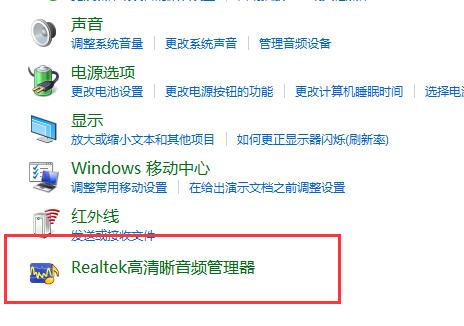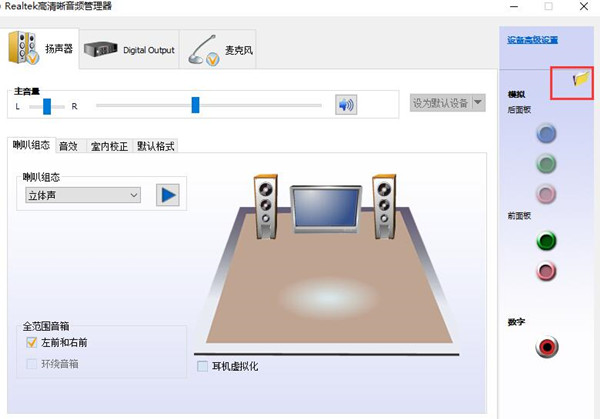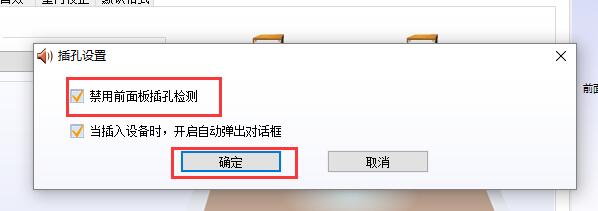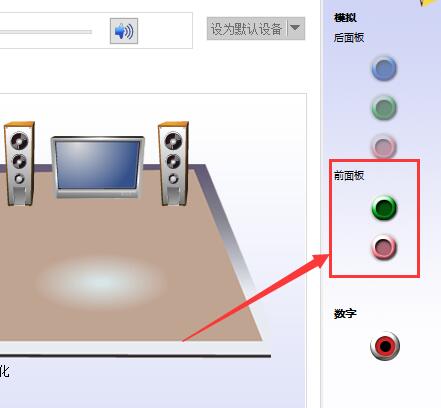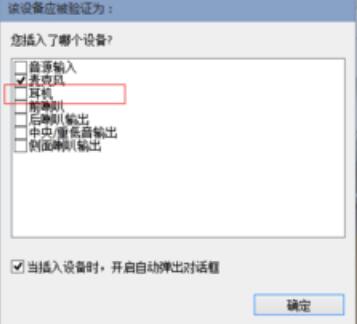Win10如何设置声音双通道?Win10设置声音双通道的方法
在我们使用Win10系统的电脑过程中,经常会在使用耳机或者音响的时候提示只能够一个设备在进行播放,那么遇到这种情况要怎么办呢?下面就和小编一起来看看有什么解决方法吧。
Win10设置声音双通道的方法
1、进入【控制面板】,然后选择【硬件和声音】进入设置。
2、然后选择下方的【Realtek高清晰音频管理器】。
3、点击右上角的【文件夹】进行设置。
4、然后勾选此项【禁用前面板插孔检测】。
5、然后点击右边的【绿色图标】就能够进行设置了。
6、将其勾选上【耳机】,这样你的前后都会有声音了。
相关文章
- Win10桌面不断刷新闪屏无法操作怎么办?
- Win10休眠久了自动关闭程序怎么解决?
- win10蓝屏错误dpc watchdog怎么办?win10蓝屏提示dpc watchdog解决方法
- win10局域网设置在哪里?win10局域网设置位置解析
- win10怎么设置默认输入法为英文输入?
- win10如何重置tcp/ip协议?windows10重置tcp/ip协议栈的方法
- Win10文件夹搜索栏用不了怎么办?Win10文件夹搜索栏用不了问题解析
- Win10输入法图标丢失后怎么找回?Win10输入法图标丢失后找回的方法
- 解决游戏提示需要新应用打开此ms-gamingoverlay的问题
- win10应用商店提示错误代码0x80D02017怎么解决?
- win10如何提升扬声器音质?win10扬声器提升音质操作方法
- Win10怎么设置显示其它地区时钟?Win10设置显示其它地区时钟的方法
- Win10怎么清除设备搜索历史记录?
- win10去快捷方式箭头导致任务栏图标打不开怎么办?
- 电脑不能改microsoft账户登录无法设置人脸怎么办?
- win10输入法图标不见了怎么办?win10输入法图标找回方法